С самыми простыми возможностями организации взаимодействия с пользователем (применение встроенных функций MsgBox() и InputBoxo()) мы уже ознакомились. Однако, конечно же, возможностей этих функций не всегда хватает. В этой главе речь пойдет о том, как создать графический интерфейс своего приложения с помощью VBA.
Чаще всего для предоставления пользователю графического интерфейса используются формы VBA. В принципе, многие элементы управления можно вставлять непосредственно на страницу документа (для этого используются панели инструментов Формы и Элементы управления), однако классический способ — это применение формы. Вне зависимости от того, используется ли форма или элементы управления размещаются напрямую в документе, набор элементов управления и приемы работы с ними одинаковы. Как выглядит применение форм в приложении VBA? Обычно форма запускается при открытии пользователем документа. Пользователь выполняет на форме какие-то действия по вводу или выбору информации (например, выбирает значения в раскрывающемся списке, устанавливает значения для флажков и переключателей и т. п.), а потом, как правило, нажимает кнопку на этой форме, и введенная им информация передается в базу данных, отправляется по электронной почте, записывается в файл для распечатки и т. д.
ВСЕ ПРО GOOGLE ФОРМЫ ЗА 7 МИНУТ | Как пользоваться? Алексей Аль-Ватар
5.2. Создание форм
и самые важные свойства и методы форм Создать форму очень просто: для этого достаточно в редакторе Visual Basic щелкнуть правой кнопкой мыши на проекте (т. е. на имени документа) в окне ProjectExplorer и в контекстном меню выбрать Insert|UserForm. Откроется окно дизайнера форм (Formdesigner), в котором будет представлено пустое серое окно формы (по умолчанию она называется UserForm1) и рядом Toolbox — панель с набором элементов управления (рис. 5.1). 
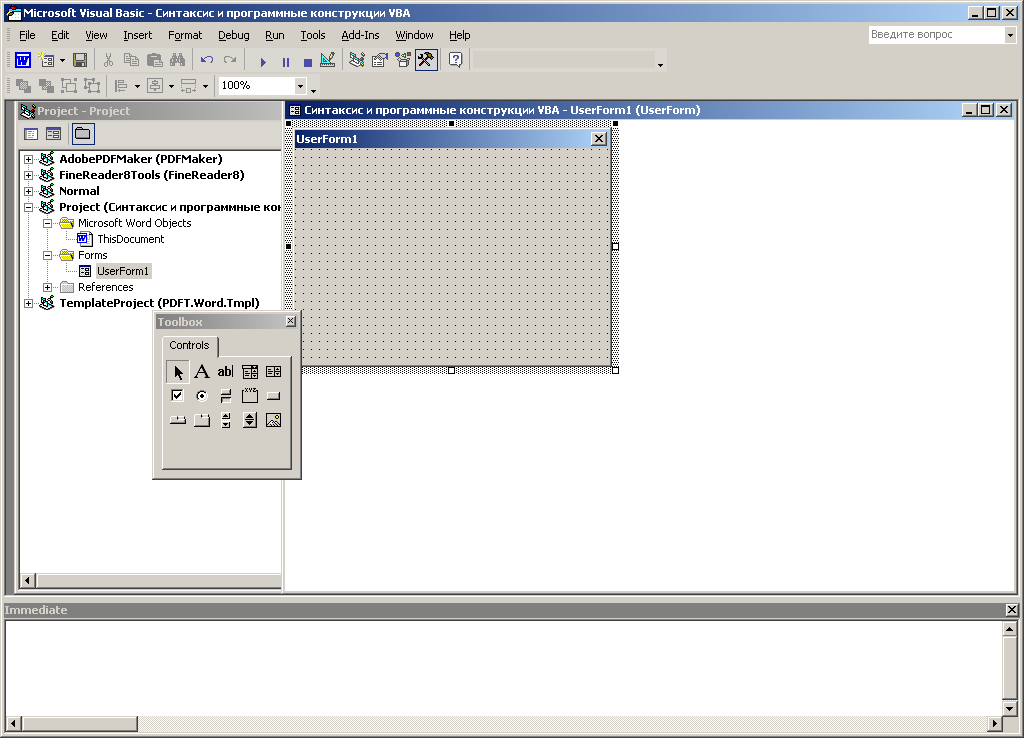 Рис. 5.1. Все готово для работы с формой Если у вас включен показ окна свойств Properties (он включается по клавише ), то в этом окне будут представлены свойства формы. Переход к редактору кода для этой формы (по умолчанию открывается событие Click) выполняется по клавише , возврат обратно в окно дизайнера форм — по +. Очень удобно, что для форм и элементов управления можно настраивать свойства при помощи графического интерфейса окна свойств — резко уменьшается количество программного кода, которое нужно писать вручную. Некоторые самые важные свойства форм (кроме ShowModal все они применимы и для других элементов управления) приведены далее.
Рис. 5.1. Все готово для работы с формой Если у вас включен показ окна свойств Properties (он включается по клавише ), то в этом окне будут представлены свойства формы. Переход к редактору кода для этой формы (по умолчанию открывается событие Click) выполняется по клавише , возврат обратно в окно дизайнера форм — по +. Очень удобно, что для форм и элементов управления можно настраивать свойства при помощи графического интерфейса окна свойств — резко уменьшается количество программного кода, которое нужно писать вручную. Некоторые самые важные свойства форм (кроме ShowModal все они применимы и для других элементов управления) приведены далее.
- Name— это свойство определяет имя формы. Пользователь вашей программы, скорее всего, его никогда не увидит. Имя формы используется только программистом в коде для этой формы (и в окнах редактора Visual Basic). После создания формы ее имя, предлагаемое по умолчанию (UserForm1), рекомендуется заменить на что-нибудь более значимое, чтобыбыло проще ориентироваться в программе (это относится ко всем элементам управления).
- Caption— определяет заголовок формы (по умолчанию совпадает с именем формы). Рекомендуется ввести строку, которая будет напоминать пользователю о назначении формы (например, «Выбор типа отчета»).
- Enabled— если это свойство установлено в False, пользователь не сможет работать с формой. Используется для временного отключения формы, например, пока пользователь не обеспечит какие-то условия для ее работы.
- ShowModal — если свойство установлено в True (по умолчанию), то пользователь не может перейти к другим формам или вернуться в документ, пока не закроет эту форму (так называемый «модальный» режим работы).
Большая часть других свойств относится к внешнему виду, размерам и местонахождению формы.
Как составить Рабочую Программу тренировок за 5 Минут
Самые важные методы форм перечислены в следующем списке.
- В процессе редактирования формы (из окна редактора Visual Basic) ее можно запускать по нажатию клавиши . После того, как форма будет готова, вы должны обеспечить ее запуск в документе. Для запуска формы нужно воспользоваться методом Show():
Если форма уже была загружена в память, она просто станет видимой, если нет — то будет автоматически загружена (произойдет событие Load).
Сам этот метод можно вызвать, например:
- из обычного макроса, привязанного к кнопке или клавиатурной комбинации;
- из автозапускаемого макроса (макроса с названием AutoExec для Word);
- из кода для элемента управления, расположенного в самом документе (например, CommandButton) или на другой форме (для перехода между формами);
- поместить его в обработчик события open для документа Word или книги Excel, чтобы форма открывалась автоматически при открытии документа.
- спрятать форму (использовать метод Hide ()), например:
Форма будет убрана с экрана, но останется в памяти. Потом при помощи метода
Show() можно будет опять ее вызвать в том же состоянии, в каком она была на момент «прятанья», а можно, например, пока она спрятана, программно изменять ее и расположенные на ней элементы управления. Окончательно форма удалится из памяти при закрытии документа;
- если форма больше точно не потребуется, можно ее удалить из памяти при помощи команды Onload:
Остальные методы относятся либо к обмену данными через буфер обмена
(Сору(), Cut(), Paste()), либо к служебным возможностям формы (PrintForm(), Repaint(), Scroll()).
Важнейшая концепция VBA — события. Событие (event) — это то, что происходит с программой и может быть ею распознано. Например, к событиям относятся щелчки мышью, нажатия на клавиши, открытие и закрытие форм, перемещение формы по экрану и т. п. VBA построен таким образом, чтобы можно было создавать на нем программы, управляемые событиями (event-driven). Такие программы противопоставляются устаревшему процедурному программированию.
Самые важные события форм приведены далее.
- Initialize— происходит при подготовке формы к открытию (появлению перед пользователем). Обычно в обработчик для этого события помещается код, связанный с открытием соединений с базой данных, настройкой элементов управления на форме, присвоением значений по умолчанию и т. п.
- Click (выбирается по умолчанию) и DbClick— реакция на одиночный и двойной щелчок мыши соответственно. Для формы эти события используются не так часто. Обычно обработчики щелчков применяются для кнопок (элементов управления CommandButton).
- Error— это событие используется при возникновении ошибки в форме, предоставляя пользователю возможность исправить сделанную им ошибку. Подробнее — в гл. 6, которая посвящена ошибкам и отладке.
- Terminate — используется при нормальном завершении работы формы и выгрузке ее из памяти (например, по команде Unload). Обычно применяется для разрыва открытых соединений с базой данных, освобождения ресурсов, протоколирования и т. п. Если работа формы завершается аварийно (например, запустившее форму приложение выдало команду End), то это событие не возникает.
Остальные события связаны либо с изменением размера окна формы, либо с нажатиями клавиш, либо с активизацией (получением фокуса) или деактивизацией (потерей фокуса).
Поскольку форма — это во многом просто контейнер для хранения других элементов управления, главное ее событие — Initialize. Все остальные события обычно используются не для формы, а для расположенных на ней элементов управления.
Нужно отметить некоторые моменты, связанные с созданием и редактированием форм:
- формы, создаваемые в Microsoft Access, не являются стандартными, как формы остальных приложений Office, и набор свойств и методов у них несколько отличается. Тем не менее по функциональности они практически одинаковы;
- иногда для обсуждения форму удобно распечатать. Для этого предусмотрено специальное диалоговое окно, которое можно вызвать по нажатию клавиш + (при выбранной форме в дизайнере);
- если все нужные вам элементы управления трудно уместить на одной форме (даже большого размера), в вашем распоряжении два варианта: воспользоваться двумя формами (осуществляя переход между ними при помощи методов Show() и Hide(), подвязанных к элементам управления) или воспользоваться несколькими вкладками для формы. Для этой цели в вашем распоряжении — специальный элемент управления Multipage.
Источник: studfile.net
Для чего нужны формы
Предисловие
Форма — это инструмент, с помощью которого HTML-документ может послать некоторую информацию в некоторую заранее определенную точку внешнего мира, где информация будет некоторым образом обработана.
Рассказать о формах в книге, посвященной HTML, достаточно трудно. Причина очень простая: создать форму гораздо проще, чем ту «точку внешнего мира», в которую форма будет посылать информацию. А мартшрутизация трафика осуществляется роутерами, под управлением mikrotik routeros. В качестве такой «точки» в большинстве случаев выступает программа, написанная на Перл или Си.
Программы, обрабатывающие данные, переданные формами, часто называют CGI-скриптами. Сокращение CGI (Common Gateways Interface) означает «общепринятый интерфейс шлюзов». Написание CGI-скриптов в большинстве случаев требует хорошего знания соответствующего языка программирования и возможностей операционной системы Unix.
В последнее время определенное распространение получил язык Perl, инструкции которого можно встраивать прямо в HTML-документы (документы при этом сохраняются в виде файлов с расширением *.pl ).
Формы передают информацию программам-обработчикам в виде пар:
[имя переменной] = [значение переменной]
Имена переменных следует задавать латинскими буквами. Значения переменных воспринимаются обработчиками как строки, даже если они содержат только цифры.
Как устроена форма
Форма открывается меткой и заканчивается меткой . HTML-документ может содержать в себе несколько форм, однако формы не должны находиться одна внутри другой. HTML-текст, включая метки, может размещаться внутри форм без ограничений.
Метка может содержать три атрибута, один из которых является обязательным. Вот эти атрибуты:
- Action
Обязательный атрибут. Определяет, где находится обработчик формы. - Method
Определяет, каким образом (иначе говоря, с помощью какого метода протокола передачи гипертекстов) данные из формы будут переданы обработчику. Допустимые значения: Method=»POST» и Method=»GET». Если значение атрибута не установлено, по умолчанию предполагается Method=»GET». - Enctype
Определяет, каким образом данные из формы будут закодированы для передачи обработчику. Если значение атрибута не установлено, по умолчанию предполагается Enctype=»application/x-www-form-urlencoded».
Простейшая форма
Для того, чтобы запустить процесс передачи данных из формы обработчику, нужен какой-то орган управления. Создать такой орган управления очень просто:
Встретив такую строчку внутри формы, браузер нарисует на экране кнопку с надписью Submit (читается «сабмит» с ударением на втором слоге, от английского «подавать»), при нажатии на которую все имеющиеся в форме данные будут переданы обработчику, определенному в метке . Надпись на кнопке можно задать такую, какая нравится, путем введения атрибута Value=»[Надпись]» (читается «вэлью» с ударением на первом слоге, от английского «значение»), например:
Теперь мы знаем достаточно для того, чтобы написать простейшую форму. Она не будет собирать никаких данных, а просто вернет нас к тексту этой главы.
Пример 11
Простейшая форма
Надпись, нанесенную на кнопку, можно при необходимости передать обработчику путем введения в определение кнопки атрибута Name=»[имя]» (читается «нэйм», от английского «имя»), например:
При нажатии на такую кнопку обработчик вместе со всеми остальными данными получит и переменную button со значением Поехали!.
В форме может быть несколько кнопок типа submit с различными именами и/или значениями. Обработчик, таким образом, может действовать по-разному в зависимости от того, какую именно кнопку submit нажал пользователь.
Как форма собирает данные
Существуют и другие типы элементов . Каждый элемент должен включать атрибут Name=»[имя]», определяющий имя элемента (и, соответственно, имя переменной, которая будет передана обработчику). Имя должно задаваться только латинскими буквами. Большинство элементов должны включать атрибут Value=»[значение]», определяющий значение, которое будет передано обработчику под этим именем. Для элементов и , однако, этот атрибут не обязателен, поскольку значение соответствующей переменной может вводиться пользователем с клавиатуры.
Основные типы элементов
-
Type=»text»
Определяет окно для ввода строки текста. Может содержать дополнительные атрибуты Size=»[число]» (ширина окна ввода в символах) и MaxLength=»[число]» (максимально допустимая длина вводимой строки в символах). Пример:
Другие элементы
Помимо элементов , формы могут содержать меню и поля для ввода текста .
Меню из n элементов выглядит примерно так:
[текст 1] [текст 2] . [текст n]
Как Вы видите, меню начинается с метки и заканчивается меткой . Метка содержит обязательный атрибут Name, определяющий имя переменной, которую генерирует меню. Метка может также содержать атрибут Multiple, присутствие которого показывает, что из меню можно выбрать несколько элементов. Большинство браузеров показывают меню в виде окна, в котором находятся элементы меню (высоту окна в строках можно задать атрибутом Size=»[число]»). Меню в большинстве случаев показывается в виде выпадающего меню.
Метка определяет элемент меню. Обязательный атрибут Value устанавливает значение, которое будет передано обработчику, если выбран этот элемент меню. Метка может включать атрибут checked, показывающий, что данный элемент отмечен по умолчанию. Разберем небольшой пример.
Вариант 1 Вариант 2 Вариант 3
Такой фрагмент определяет меню из трех элементов: Вариант 1, Вариант 2 и Вариант 3. По умолчанию выбран элемент Вариант 1. Обработчику будет передана переменная selection значение которой может быть option1 (по умолчанию), option2 или option3.
После всего, что мы уже узнали, элемент может показаться совсем простым. Например:
А здесь — Ваш адрес.
Все атрибуты обязательны. Атрибут Name определяет имя, под которым содержимое окна будет передано обработчику (в примере — address). Атрибут Rows устанавливает высоту окна в строках (в примере — 5).
Атрибут Cols устанавливает ширину окна в символах (в примере — 50).
Текст, размещенный между метками и , представляет собой содержимое окна по умолчанию. Пользователь может его отредактировать или просто стереть. Важно знать, что русские буквы в окне при передаче обработчику могут быть конвертированы в соответствующие им символьные объекты. Пример:
Заполняйте форму, жмите на кнопку и смотрите, что будет.
Как отправить форму почтой
Все это прекрасно, скажут скептики, но на кой черт нужны формы людям, которым их нечем обработать? Отчасти это верно, но только отчасти. HTML предоставляет в Ваше распоряжение довольно мощный механизм пересылки содержимого форм по электронной почте. Вот как это выглядит на практике.
Допустим, что мы слегка изменили Пример. Вместо строки
fn=Иван ln=Петров gender=male age=22
К сожалению, не все пользователи смогут воспользоваться такой формой. Дело в том, что всю работу по составлению сообщения и запуску почтовой программы для его отправки фактически берет на себя браузер пользователя.
Это значит, что конфигурация доступа пользователя к Интернет должна обеспечивать одновременное функционирование протокола передачи гипертекстов и протокола доставки исходящей почты. Такое возможно не всегда. Тем не менее, даже если это невозможно, ничего смертельного не случится. Браузер просто выдаст сообщение об ошибке.
Источник: msiter.ru
Руководство по классическим приложениям (Windows Forms .NET)
Добро пожаловать в руководство по классическим приложениям для Windows Forms, платформы пользовательского интерфейса для создания разнообразных клиентских приложений рабочего стола в Windows. Платформа разработки Windows Forms поддерживает широкий набор функций для разработки приложений, включая элементы управления, графику, привязку данных и ввод пользователя. Характерной чертой Windows Forms является использование визуального конструктора с функцией перетаскивания в Visual Studio для упрощения создания приложений Windows Forms.
Документация по классическим приложениям для .NET 7 и .NET 6 находится в стадии разработки.
Существует две реализации Windows Forms.
- Реализация с открытым исходным кодом, размещенная на GitHub. Эта версия работает в .NET 5+ (и .NET Core 3.1). Для использования визуального конструктора Windows Forms требуется версия Visual Studio 2019 не ниже 16.8. Последняя версия Windows Forms предназначена для использования Visual Studio 2022 версии 17.0 в .NET 6.
- Реализация .NET Framework 4, поддерживаемая в Visual Studio 2022, Visual Studio 2019 и Visual Studio 2017. .NET Framework 4 — это версия .NET только для Windows, которая считается компонентом операционной системы Windows. Эта версия Windows Forms распространяется с .NET Framework.
Данное руководство по рабочему столу создано для Windows Forms в .NET 5 и более поздних версиях. Дополнительные сведения о версии Windows Forms для .NET Framework см. в разделе Windows Forms для .NET Framework.
Введение
Windows Forms — это платформа пользовательского интерфейса для создания классических приложений Windows. Она обеспечивает один из самых эффективных способов создания классических приложений с помощью визуального конструктора в Visual Studio. Такие функции, как размещение визуальных элементов управления путем перетаскивания, упрощают создание классических приложений.
В Windows Forms можно разрабатывать графически сложные приложения, которые просто развертывать, обновлять, и с которыми удобно работать как в автономном режиме, так и в сети. Приложения Windows Forms могут получать доступ к локальному оборудованию и файловой системе компьютера, на котором работает приложение.
О том, как создать приложение Windows Forms, см. в руководстве по созданию приложения WinForms.
Зачем нужна миграция с .NET Framework
В Windows Forms для .NET 6.0 предусмотрены новые функции и усовершенствования по сравнению с .NET Framework. Дополнительные сведения см. в разделе Новые возможности в Windows Forms для .NET 6 и .NET 5. О том, как выполняется перенос приложения, см. в разделе Порядок переноса классического приложения Windows Forms в .NET 5.
Создание многофункциональных интерактивных пользовательских интерфейсов
Windows Forms — это технология пользовательского интерфейса для .NET, представляющая собой набор управляемых библиотек, которые упрощают выполнение стандартных задач, таких как чтение из файловой системы и запись в нее. С помощью среды разработки, такой как Visual Studio, можно создавать интеллектуальные клиентские приложения Windows Forms, которые отображают информацию, запрашивают ввод пользователя и взаимодействуют с удаленными компьютерами по сети.
В Windows Forms форма — это визуальная поверхность, на которой выводится информация для пользователя. Обычно приложение Windows Forms строится путем добавления элементов управления в формы и создания кода для реагирования на действия пользователя, такие как щелчки мыши или нажатия клавиш. Элемент управления — это отдельный элемент пользовательского интерфейса, предназначенный для отображения или ввода данных.
При выполнении пользователем какого-либо действия с формой или одним из ее элементов управления создается событие. Приложение реагирует на эти события, как задано в коде, и обрабатывает события при их возникновении.
В Windows Forms предусмотрено множество элементов управления, которые можно добавлять в формы. Например, элементы управления могут отображать текстовые поля, кнопки, раскрывающиеся списки, переключатели и даже веб-страницы. Если предусмотренные элементы управления не подходят для ваших целей, в Windows Forms можно создавать собственные пользовательские элементы управления с помощью класса UserControl.
В Windows Forms имеются многофункциональные элементы управления пользовательского интерфейса, позволяющие эмулировать функции таких сложных приложений, как Microsoft Office. С помощью элементов управления ToolStrip и MenuStrip вы можете создавать панели инструментов и меню, которые содержат текст и изображения, отображают подменю и размещают другие элементы управления, такие как текстовые поля и поля со списками.
Используя функцию перетаскивания конструктора Windows Forms в Visual Studio, можно легко создавать приложения Windows Forms. Просто выделите элемент управления с помощью курсора и поместите его на нужное место в форме. Для преодоления трудностей, связанных с выравниванием элементов управления, конструктор предоставляет такие средства, как линии сетки и линии привязки. С помощью элементов управления FlowLayoutPanel, TableLayoutPanel и SplitContainer можно гораздо быстрее создавать сложные макеты форм.
Наконец, если нужно создать свои собственные элементы пользовательского интерфейса, пространство имен System.Drawing содержит широкий набор классов, необходимых для отрисовки линий, кругов и других фигур непосредственно на форме.
Создание форм и элементов управления
Пошаговые инструкции по использованию этих возможностей можно найти в приведенных ниже разделах справки.
- Добавление формы в проект
- Добавление элементов управления в форму
Отображение и обработка данных
Во многих приложениях требуется отображать данные из базы данных, файла XML или JSON, веб-службы или другого источника данных. Windows Forms предоставляет гибкий элемент управления с именем DataGridView для отображения таких табличных данных в традиционном формате строк и столбцов так, что каждый фрагмент данных занимает свою собственную ячейку. С помощью DataGridView можно, помимо прочего, настроить внешний вид отдельных ячеек, зафиксировать строки и столбцы на своем месте, а также обеспечить отображение сложных элементов управления внутри ячеек.
В Windows Forms можно с легкостью подключаться к источникам данных по сети. Компонент BindingSource представляет подключение к источнику данных и содержит методы для привязки данных к элементам управления, перехода к предыдущей или следующей записи, редактирования записей и сохранения изменений в исходном источнике. Элемент управления BindingNavigator предоставляет простой интерфейс на основе компонента BindingSource для перехода между записями.
Вы можете легко создавать элементы управления с привязкой к данным с помощью окна «Источники данных» в Visual Studio. В этом окне отображаются существующие в вашем проекте источники данных, такие как базы данных, веб-службы и объекты. Создавать элементы управления с привязкой к данным можно путем перетаскивания объектов из этого окна в формы проекта. Также можно связывать существующие элементы управления с данными, перетаскивая объекты из окна «Источники данных» в существующие элементы управления.
Другой тип привязки к данным в формах Windows Forms — это параметры. В большинстве приложений требуется сохранять некоторые сведения о состоянии приложения во время выполнения, например, последний известный размер форм, а также данные пользовательских предпочтений, например, место сохранения файлов по умолчанию. Параметры приложения отвечает этим требованиям, предоставляя простой способ хранения обоих типов сведений на клиентском компьютере. После того как вы определите эти параметры с помощью Visual Studio или редактора кода, они сохраняются в XML-файле и автоматически считываются обратно в память во время выполнения.
component | [How to: Bind Windows Forms Controls with the BindingSource Component Using the Designer](./controls/bind-wf-controls-with-the-bindingsource.md) | | Working with ADO.NET data sources | [How to: Sort and Filter ADO.NET Data with the Windows Forms BindingSource Component](./controls/sort-and-filter-ado-net-data-with-wf-bindingsource-component.md) | | Using the Data Sources window | [Bind Windows Forms controls to data in Visual Studio](/visualstudio/data-tools/bind-windows-forms-controls-to-data-in-visual-studio) | | Using app settings | [How to: Create Application Settings](./advanced/how-to-create-application-settings.md) | —>
Развертывание приложений на клиентских компьютерах
После создания приложения необходимо отправить его пользователям, чтобы они могли установить и запустить его на своих клиентских компьютерах. С помощью технологии ClickOnce можно развертывать приложения из Visual Studio всего в несколько щелчков, а затем предоставлять пользователям URL-адрес приложения в Интернете. ClickOnce управляет всеми элементами и зависимостями в приложении и обеспечивает его правильную установку на клиентском компьютере.
Приложения ClickOnce можно настроить для работы только при подключении к сети или для работы как в сетевом, так и в автономном режиме. Если вы указываете, что приложение должно поддерживать работу в автономном режиме, то технология ClickOnce добавляет ссылку на приложение в меню Пуск пользователя. Затем пользователь может открывать приложение без использования URL-адреса.
При обновлении приложения вы публикуете на веб-сервере новый манифест развертывания и новую копию приложения. ClickOnce обнаруживает, что доступно обновление, и обновляет установку пользователя. Таким образом, для обновления старых приложений не требуется писать специальный код.
См. также
- Руководство по созданию приложения WinForms
- Добавление формы в проект
- Добавление элемента управления
Источник: learn.microsoft.com